火狐浏览器导出书签备份收藏夹的详细步骤介绍
时间:2022-10-26 15:54
你们知道在火狐浏览器中是怎么样将书签备份收藏夹导出的吗?今天在这篇教程内小编就为你们带来了火狐浏览器导出书签备份收藏夹的详细步骤介绍。
火狐浏览器导出书签备份收藏夹的详细步骤介绍

我们打开firefox浏览器,找到菜单栏(如果没有菜单栏到空白处右键调出吧)如下图,点击“管理所有书签”
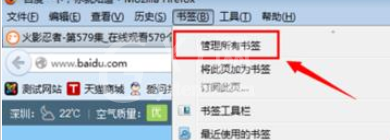
出现的书签管理器找到,找到“导入和备份”功能如箭头位置
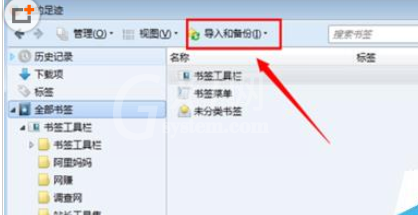
然后出现的列表中选择“导出书签到HTML”既是把书签保留成一个html文件呢
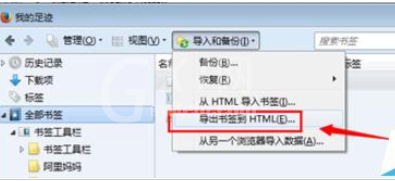
随后出现的导出书签文件向导找到,找到需要保留的书签文件的路径。默认文件名是“bookmarks’可以进行修改,建议设置为指定的时间
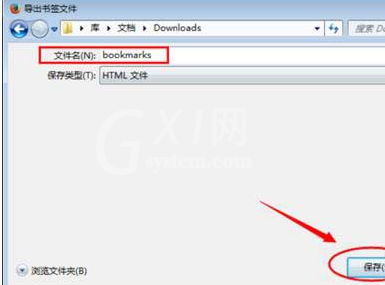
以上是导出,如果要恢复的话。同样找到书签菜单栏,导入和备份功能找到”从HTML导入书签“即可恢复啦
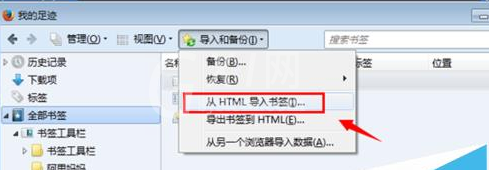
注意事项:
Firefox浏览器有一个云存储服务,通过设置firefox账号可以同步书签等。个人觉得那个登陆账号太麻烦,如果没有网络也用不了,通过导出书签功能挺好的
依照上文呈现的火狐浏览器导出书签备份收藏夹的详细步骤介绍,你们是不是都学会了呀!



























